- Muallif Abigail Brown [email protected].
- Public 2024-01-07 19:07.
- Oxirgi o'zgartirilgan 2025-01-24 12:28.
IPv6 tarmoqqa kirish imkonsiz xatosi har qanday Mac, shaxsiy kompyuter yoki mobil qurilmada yuzaga kelishi mumkin, bu esa tarmoqqa ulanishga urinishlarni asabiylashtiradi. Ushbu qoʻllanmada biz IPv6 ulanishini qayta ishga tushirish boʻyicha javoblar va koʻrsatmalar beramiz.
IPv6 sabablari Tarmoqqa kirishda xatoliklar
Qurilma internetga ulanganda tarmoqdagi bir yoki bir nechta manzillarni oladi. Ko'pincha qurilma IPv4 manzili va IPv6 manzilini oladi. IPv6 yangiroq tarmoq standarti boʻlib, u eski, keng tarqalgan IPv4 protokolidan koʻra ulangan qurilmalarning kattaroq tarmogʻini yoqish uchun moʻljallangan.
Toʻgʻri sozlangan boʻlsa, ushbu ikkita protokoldan kamida bittasi bilan tarmoq ulanishi oʻrnatilganda koʻpchilik qurilmalar yaxshi ishlaydi. Ammo ba'zida qurilma IPv6 manzilini emas, balki IPv4 manzilini ulaydi va qabul qiladi. Masalan, Windows operatsion tizimida tarmoq ulanishi tafsilotlarini ko'rganingizda, qurilmangiz IPv4 tarmog'iga ulanishni ko'rsatishi mumkin, lekin IPv6 ulanishi yonida Internetga kirish imkoni yo'q ko'rsatishi mumkin.
Bu xatolik yuzaga kelishining bir qancha sabablari bor. Ko'pincha sabab muammoni hal qiladigan aniq nosozliklarni bartaraf etish bosqichi orqali aniqlanadi.
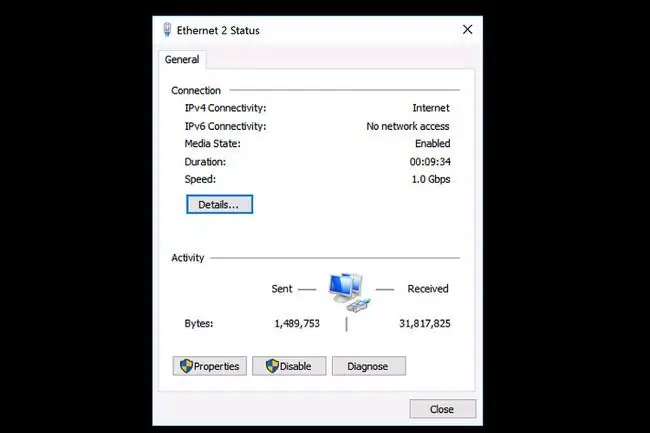
Siz ulanadigan tarmoq IPv6 ulanishlarini qoʻllab-quvvatlashi kerak. Ba'zi hollarda tarmoq ma'muri tarmoqni faqat IPv4 ulanishlarini qo'llab-quvvatlash uchun sozlagan bo'lishi mumkin. Agar shunday boʻlsa, qurilmaga kiritilgan har qanday oʻzgarishlardan qatʼi nazar, ushbu tarmoqqa IPv6 ulanishini yoqib boʻlmaydi.
IPv6 tarmoqqa kirishda xatolikni qanday tuzatish mumkin
IPv6 ulanish muammosini hal qilish uchun quyidagi muammolarni bartaraf etish bosqichlarini koʻring.
-
Qurilmani qayta ishga tushiring. Qurilmani qayta ishga tushirganingizda, siz qurilmaning tarmoq ulanishlarini ham qayta ishga tushirasiz. Tarmoq muammolarini hal qilish qiyin bo'lgan ko'plab muammolarni qurilmani o'chirib, keyin qayta yoqish orqali hal qilish mumkin. Ishga tushirish jarayonida aksariyat qurilmalar avval ulangan simli yoki simsiz tarmoqlarga avtomatik ravishda qayta ulanadi.
-
Router va modemni qayta ishga tushiring. Internet provayderingiz yoki yo'riqnoma bilan bog'liq muammo IPv6 manziliga ulanishning etishmasligiga olib kelishi mumkin. Agar ikkita tarmoq qurilmangiz bo'lsa, avval modemni qayta ishga tushiring, keyin bir-ikki daqiqa kutib turing va yo'riqnomani qayta yoqing.
Internet provayderlari mijozlarga modem va simsiz routerni o'z ichiga olgan yagona qurilmani taqdim etishmoqda. Agar sizda shunday boʻlsa, qurilmani oʻchiring, bir daqiqa kutib turing, keyin uni qayta yoqing.
- Qurilmaning operatsion tizimini yangilang. Yaqinda Windows, Android, iOS yoki macOS qurilmalarini yangilash boʻyicha batafsil koʻrsatmalarga qarang. Operatsion tizim yangilanishlari odatda tarmoqqa ulanishdagi noodatiy muammolar uchun tuzatishlarni o‘z ichiga oladi.
-
Tarmoq qurilmasi drayverlari yangilanishini tekshiring (Windows). Kompyuter ishlab chiqaruvchilari va tarmoq qurilmalari ishlab chiqaruvchilari ko'pincha Windows bilan ishlaydigan uskunalar uchun tarmoq qurilmasi drayverlarini yangilash bilan ta'minlaydi. Mavjud qurilma drayverlari yangilanishi haqida bilish uchun ishlab chiqaruvchining qo'llab-quvvatlash veb-saytini tekshiring. Ba'zi hollarda bir nechta qurilma drayverini yangilash kerak bo'lishi mumkin.
- Router proshivkasini yangilang. Router ishlab chiqaruvchilari odatda qurilmaning xavfsizligi va ish faoliyatini yaxshilash uchun davriy yangilanishlarni chiqaradilar, shu jumladan qurilmalar IPv6 ulanishlarini boshqarish usullari. Yaxshilanishlar ko'pincha yo'riqnoma va internet provayderingiz o'rtasidagi ulanishlar, shuningdek, yo'riqnoma va tarmoqdagi mahalliy qurilmalar o'rtasidagi ulanishlar bilan bog'liq muammolarni hal qiladi. Ba'zi eski marshrutizatorlar, masalan, keyingi mikrodastur yangilanishlarida IPv6 ulanish qo'llab-quvvatlashini qo'shgan yoki yaxshilagan. Biroq, baʼzi eski routerlarda IPv6 toʻliq qoʻllab-quvvatlanmaydi.
-
Windows nosozliklarini bartaraf etish dasturini ishga tushiring (Windows 10). Ushbu ilova internet ulanishlarini tuzatish uchun ishlatiladi. Boshlash menyusidan Sozlamalar > Yangilanish va xavfsizlik > Muammolarni bartaraf etish Keyin, - ni tanlang. Internet ulanishlari, keyin Nosozliklarni bartaraf etish vositasini ishga tushirish ni tanlang.
- Tarmoq ulanishlarining har birini oʻchirib qoʻying va keyin yoqing (Windows). Ayrim hollarda, bu qurilma yoki ulanishdagi muayyan muammoni aniqlashga yordam beradi.
-
Buyruqlar satridan IPv6 sozlamalarini tiklash (Windows). Mana:
- Windows tizimi qidiruv maydoniga cmd kiriting.
- Koʻrsatilgan Buyruqlar satri ish stoli ilovasini oʻng tugmasini bosing, soʻng Administrator sifatida ishga tushirish-ni tanlang.
- netsh winsock asl holatini tiklash katalogi ni kiriting va Enter tugmasini bosing.
- netsh int ipv6 reset reset.log deb yozing va keyin Enter tugmasini bosing.
- Tizimni qayta ishga tushiring.
- IOS yoki Android qurilmasida tarmoq sozlamalarini tiklash. Bu Wi-Fi tarmoqlari sozlamalarini tozalaydi va uyali tarmoq sozlamalarini tizim standartlariga qaytaradi. Google Pixel qurilmalari va boshqa Android 9.0 Pie tizimlari uchun Settings > System > Reset options5 2433 Wi-Fi, mobil va Bluetoothni asl holatiga qaytarish Bu IPv6 tarmoq ulanishining qoʻlda notoʻgʻri sozlanishi natijasida yuzaga kelgan muammolarni hal qilishi kerak.
-
Har qanday faol virtual shaxsiy tarmoq (VPN) ulanishini oʻchirib qoʻying. Ko'pgina VPN dasturlari va ulanishlari tarmoq ulanishini himoya qilish uchun IPv6 ulanishlarini o'chiradi. Ushbu dasturlar qurilmaning tarmoq ma'lumotlarining ta'sirini boshqaradi va cheklaydi. Faol VPN ulanishi har qanday IPv6 tarmoq ulanishini ham avtomatik ravishda o'chirib qo'yishi mumkin. VPNni oʻchirib qoʻyganingizdan soʻng, qurilma internetga odatdagidek ulanishi kerak.
Agar bu muammoni hal qilganini aniqlasangiz, VPN provayderingiz IPv6 qoʻllab-quvvatlashi bilan muqobil sozlamalarni taklif qiladimi yoki yoʻqligini bilib oling. Ko'pgina VPN xizmatlari IPv6 ulanishiga ruxsat berish usullarini ishlab chiqdi, shu bilan birga haqiqiy qurilma IPv6 ma'lumotlarini yashirdi. Biroq, barcha VPN xizmatlari IPv6 ulanishlarini qo‘llab-quvvatlamaydi.
Android, iOS, Windows 10, Windows 7 yoki 8, Windows XP yoki macOS qurilmalarida VPN ulanishlarini boshqarish boʻyicha batafsil koʻrsatmalar bilan tanishing.
-
Windows yoki macOS qurilmalarida xavfsizlik devorini oʻchirib qoʻying. Noto'g'ri sozlangan xavfsizlik devori ba'zi yoki barcha IPv6 tarmoq ulanishlarini bloklashi mumkin. Agar xavfsizlik devori oʻchirilgan boʻlsa, IPv6 tarmoq ulanishlari ishlayotgan boʻlsa, xavfsizlik devori sozlamalarini koʻrib chiqing yoki xavfsizlik devorining standart sozlamalarini tiklang.
Koʻpgina uchinchi tomon xavfsizlik ilovalari xavfsizlik devorini oʻz ichiga oladi. Tizimdagi xavfsizlik dasturiga kiritilgan xavfsizlik devorini vaqtincha oʻchirish uchun sozlamalarga qarang.
-
IP Helper xizmatini o'chirib qo'ying (Windows). Bu xususiyat IPv6 ulanishining ayrim jihatlarini boshqarishga harakat qiladi. Uni o'chirish uchun:
- Windows tugmasi+R tugmasini bosing, keyin koʻrsatilgan Ishga tushirish qatoriga services.msc kiriting. katagiga o'ting va OK-ni tanlang.
- Bu Windows tizimi xizmatlari roʻyxatini ochadi. Roʻyxatni aylantiring va IP Helper nomli xizmatni toping, soʻngra xizmat nomini oʻng tugmasini bosing va Xususiyatlar ni tanlang.
- Ishga tushirish turi ochiladigan roʻyxatida Oʻchirilgan ni, soʻng OK ni tanlang..
- Tizimingizni qayta ishga tushiring, keyin IPv6 ulanishi kutilganidek ishlayotganligini tekshiring.
-
Routerga administrator sifatida kirish. IPv6 ulanishlari yoqilganligiga ishonch hosil qilish uchun boshqaruv elementlarini o'rganing. Sozlamani Avtomatik aniqlash yoki Avto-konfiguratsiya ga aylantiring, agar ikkala variant ham mavjud boʻlsa. Aks holda, xizmat yoqilganligiga ishonch hosil qiling.
Agar yoqilgan boʻlsa, IPv6 ulanishini oʻrnatish uchun routerni qayta ishga tushirishingiz kerak boʻlishi mumkin. IPv6 ulanishi faol va mavjud boʻlishi uchun biroz vaqt ketishi mumkin, shuning uchun ulanishni sinab koʻrish uchun routerni ishga tushirgandan soʻng yana bir necha daqiqa kuting.
-
IPv6 tunnel sozlamalarini sozlang. Oxirgi qadam sizning uy routeringiz va tarmog'ingiz IPv6 manzillarini qanday ishlashini sozlashdir. Uy routeriga administrator sifatida kirishda buni sinab ko'ring. IPv6 to'g'ridan-to'g'ri manzilga ega bo'lgan har bir qurilma uchun mo'ljallanganligi sababli, zamonaviy, zamonaviy internet provayderlariga ulanadigan zamonaviy, eng so'nggi routerlar uchun standart sozlamalar yaxshi ishlaydi.
Muammolarga duch kelsangiz, marshrutizatorda boshqa IPv6 sozlamalari bilan tajriba oʻtkazishingiz mumkin. Birinchidan, IPv6 va IPv4 trafigi va qurilmalari birgalikda ishlashiga ruxsat berish uchun router sozlamalarida 6to4 tunnel ni tanlang. Yana bir variant - umumiy IPv6 ulanishlarini o'chirish. Masalan, baʼzi odamlar Apple Airport routerida Share IPv6 ulanishini oʻchirib qoʻyish mahalliy qurilmalar uchun IPv6 ulanishi bilan bogʻliq muammolarni hal qilishini xabar qiladi.
- Qoʻshimcha yordam olish uchun qurilma ishlab chiqaruvchisi bilan bogʻlaning. Agar IPv6 tarmog'iga kirish bilan bog'liq muammolar hal etilmasa, so'nggi chorangiz professionaldan yordam so'rashdir.






